iso制作U盘启动盘教程-iso制作U盘启动盘指南
时间:2025-10-17阅读量:作者:大白菜
大白菜工具拥有友好的操作界面,且功能强大,只需简单几步即可将普通U盘转化为可引导设备。随后,将所需的ISO镜像文件拷贝至该U盘中,便能创建一个随身携带的“系统救星”。如果你打算重装系统,接下来这篇教程将帮助你顺利完成这一过程。首先按照以下步骤,做好准备
iso制作U盘启动盘教程
大白菜工具拥有友好的操作界面,且功能强大,只需简单几步即可将普通U盘转化为可引导设备。随后,将所需的ISO镜像文件拷贝至该U盘中,便能创建一个随身携带的“系统救星”。如果你打算重装系统,接下来这篇教程将帮助你顺利完成这一过程。首先按照以下步骤,做好准备。

1、最新版大白菜U盘启动盘制作工具。
2、容量≥8GB的空白U盘。
3、从MSDN官网获取正版Windows 7 ISO文件。
二、注意事项
1、务必提前备份C盘及桌面重要文件,安装将覆盖原系统分区。
2、制作前请完全清空U盘内容,避免重要资料被删除。
3、优先选用带最新补丁的Win7版本以确保驱动兼容性。
三、U盘安装Win7系统操作方法
1、将准备好的U盘接入可正常运行的计算机USB端口,随后打开“大白菜U盘启动盘制作软件”,在默认参数设置下点击【一键制作】按钮。
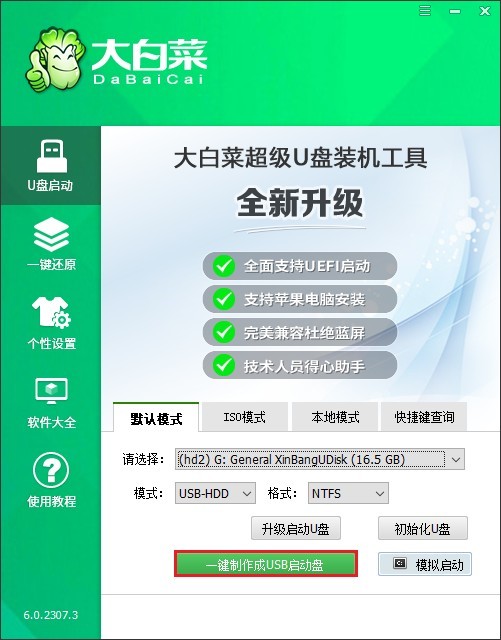
2、访问MSDN官方网站,获取所需的Windows 7操作系统ISO格式安装包。
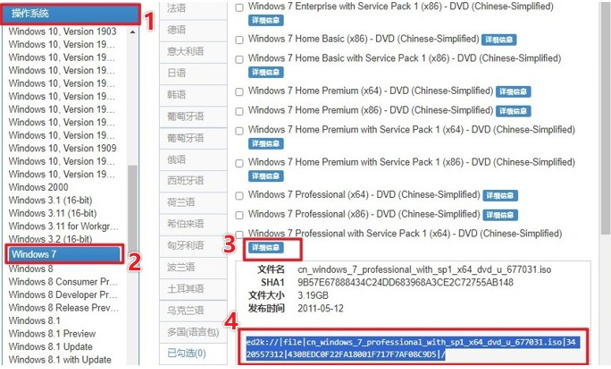
3、将下载完成的ISO文件通过拖拽或复制粘贴的方式存入大白菜U盘中,作为系统安装源。
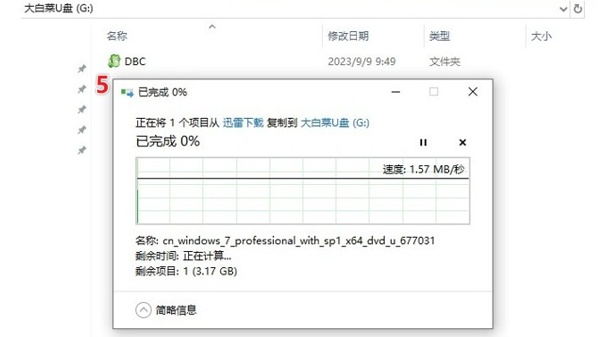
4、根据所用电脑的品牌型号(例如戴尔对应F2键),提前查阅对应的U盘引导热键U盘启动快捷键。
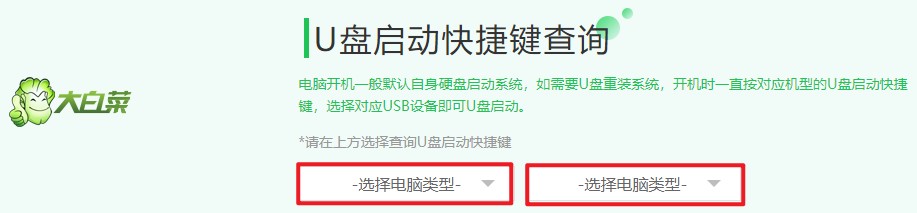
5、重启计算机后连续快速按下已查得的启动快捷键,在弹出的启动选项中选择标注为“USB”或显示U盘名称的设备项,按回车键确认从U盘启动。
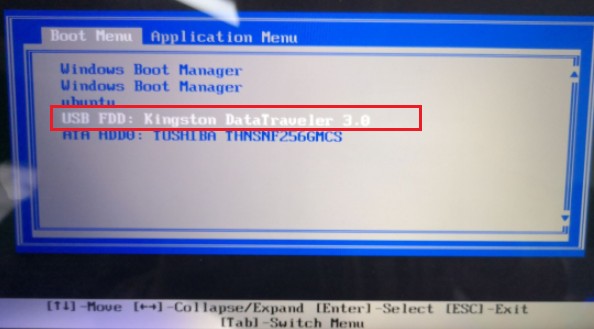
6、等待系统引导至大白菜预安装环境(PE系统)桌面。
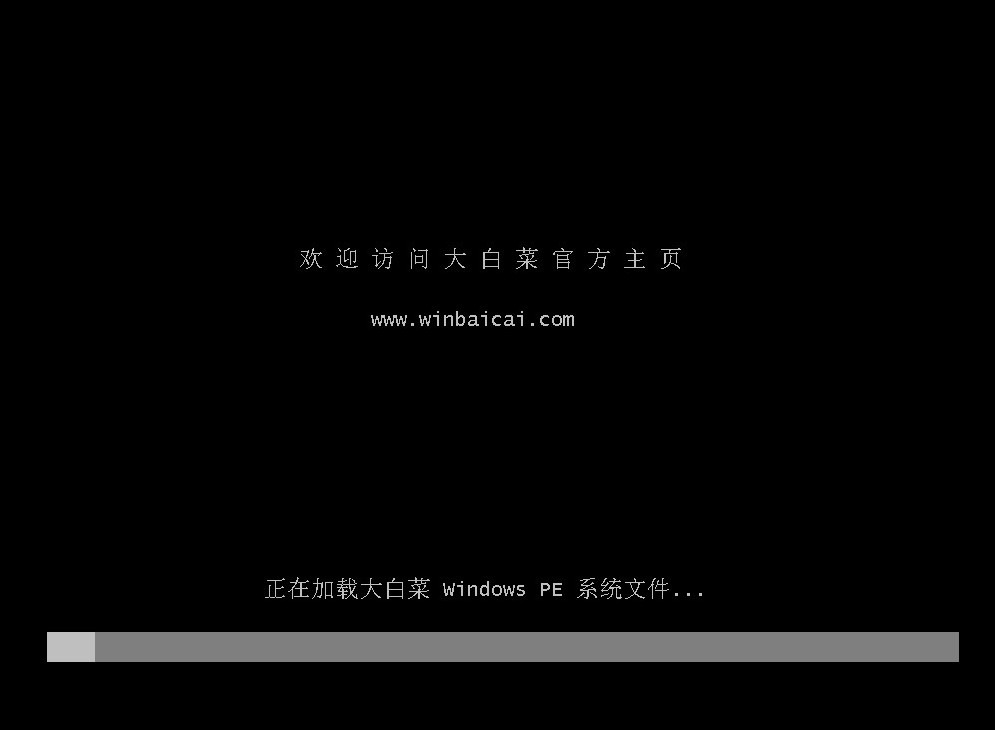
7、双击桌面上的“装机工具”图标,依次执行以下操作:浏览并选中U盘中的Win7 ISO文件→指定目标安装分区(通常为C盘)→点击【执行】按钮启动部署流程。
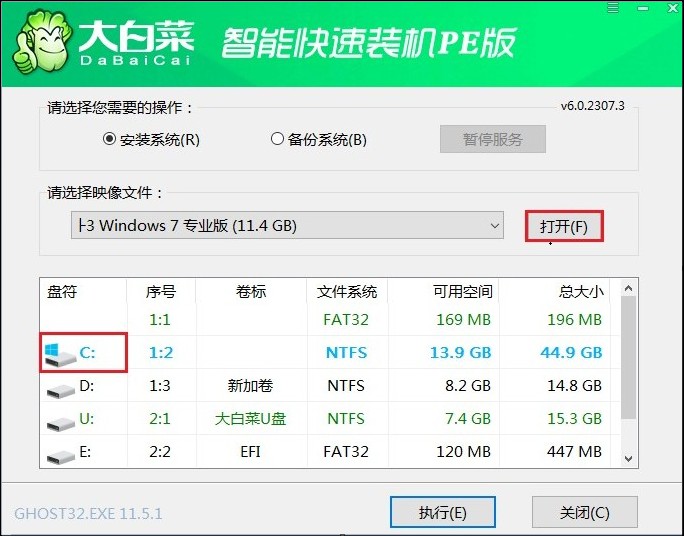
8、当弹出是否继续进行的询问窗口时,选择【是】以正式触发系统还原过程。
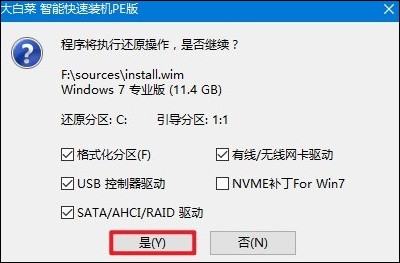
9、待安装进度完成且出现自动重启提示时,及时拔出U盘避免重复引导,允许计算机自主完成后续配置。
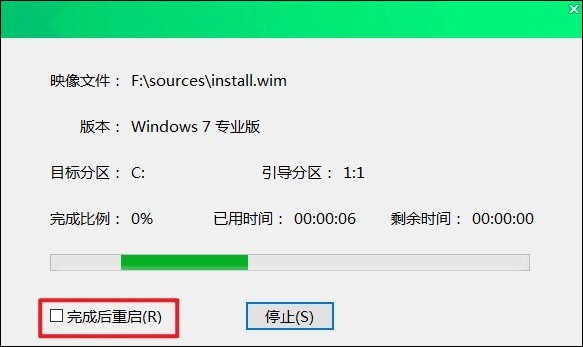
10、经过短暂的自动化设置后,设备将直接进入全新安装的Windows 7操作系统界面,意味着重装任务成功完成。
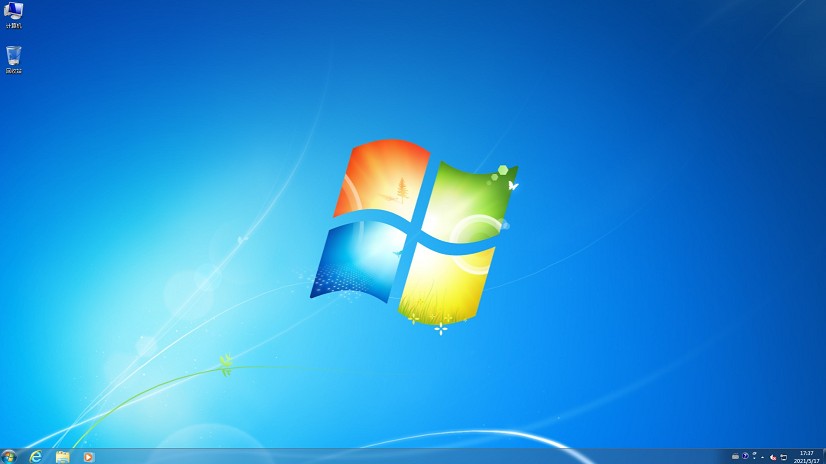
以上是,iso制作U盘启动盘指南。无论是应对突发性的系统崩溃,还是主动进行系统升级,这样的U盘启动盘都能派上用场。它不仅突破了传统光盘安装的限制,还大大简化了复杂环境下的装机流程,让用户随时随地都能快速部署操作系统。